
Daftar Isi:
- Langkah 1: Sembunyikan Barang Anda Dengan DVD-Rom dan HDD
- Langkah 2: Sembunyikan Barang Anda Dengan Mobil Rc
- Langkah 3: Sembunyikan Barang Anda Dengan Stopkontak Palsu
- Langkah 4: Lindungi Komputer dan Data Anda -1-
- Langkah 5: Lindungi Komputer dan Data Anda -2-
- Langkah 6: Lindungi Komputer dan Data Anda -3-
- Langkah 7: Lindungi Komputer dan Data Anda -4-
- Langkah 8: Lindungi Diri Anda Dari Masalah
- Pengarang John Day [email protected].
- Public 2024-01-30 09:56.
- Terakhir diubah 2025-01-23 14:49.



Dunia yang indah selalu memiliki banyak kejutan. Saya berbagi dengan Anda sedikit pengalaman saya untuk menjaga diri saya dan barang-barang saya aman. Semoga bisa membantu Anda.
Langkah 1: Sembunyikan Barang Anda Dengan DVD-Rom dan HDD



Kami akan menemukan HDD dan DVD-Rom lama dan menggunakan beberapa alat pembuka sekrup.
Lepaskan kabel dan komponen lainnya.
1. Dengan DVD-Rom: Transfer DVD-Rom lama ke laptop. DVD-Rom baru Anda dapat menggunakannya ketika Anda perlu memasukkannya ke dalam laptop Anda.
Dorong kawat ke dalam lubang kecil ini. Baki diska akan keluar sedikit. Anda akan menariknya keluar dengan tangan Anda. Kemudian sembunyikan barang-barang Anda dan tutup
2. Dengan HDD: Masukkan saja barang-barang Anda ke dalam HDD
Barang-barang Anda terlindungi.
Langkah 2: Sembunyikan Barang Anda Dengan Mobil Rc


Mainan mungkin tidak diperhatikan. Masukkan barang-barang Anda ke dalam ban RC Car. Barang-barang Anda terlindungi. Hati-hati dengan anak-anak.
Langkah 3: Sembunyikan Barang Anda Dengan Stopkontak Palsu



Buat stopkontak palsu. Letakkan barang-barang Anda di stopkontak palsu. Barang-barang Anda terlindungi.
Langkah 4: Lindungi Komputer dan Data Anda -1-
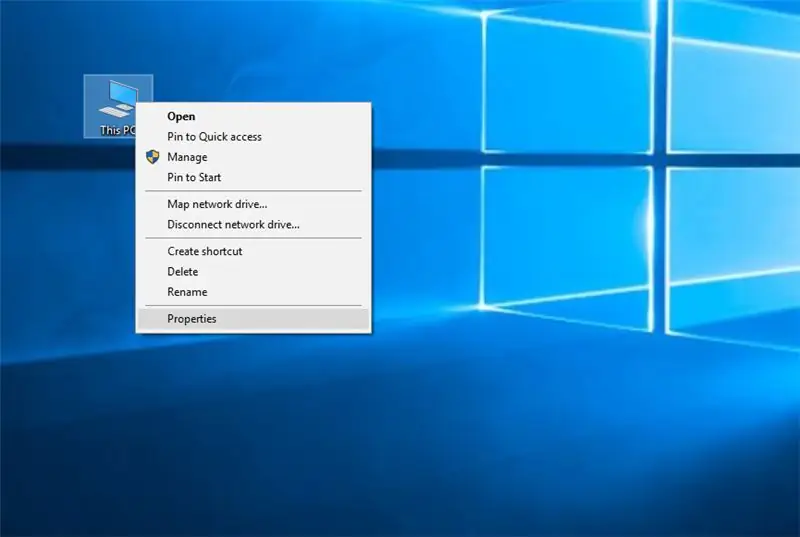
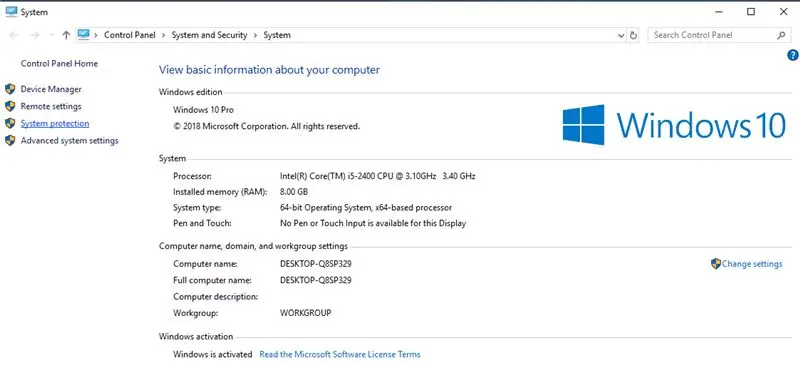
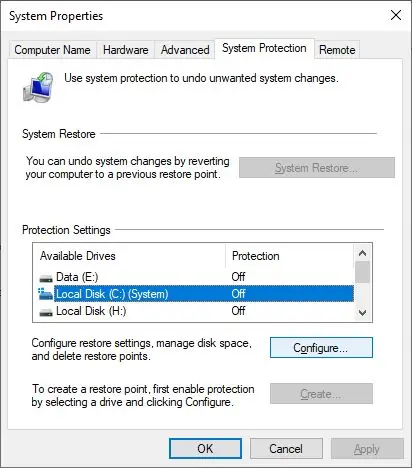
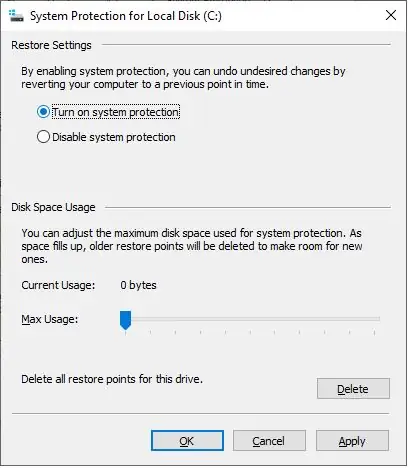
Aktifkan Pemulihan Sistem
Klik kanan PC ini, Anda akan melihat properti. Klik di atasnya Anda akan melihat Perlindungan sistem. Klik untuk membuka System Properties. Di bawah tab Perlindungan Sistem, Anda akan melihat Pengaturan Perlindungan. Pastikan bahwa Perlindungan diatur ke 'Aktif' untuk drive Sistem. Jika tidak, pilih System Drive atau C Drive dan tekan tombol Configure. Kotak berikut akan terbuka. Pilih Aktifkan perlindungan sistem dan klik Terapkan. Kemudian buat titik pemulihan sistem terlebih dahulu.
Langkah 5: Lindungi Komputer dan Data Anda -2-
- Simpan data Anda ke HDD bukan SDD. Jika HDD Anda mati
Anda mungkin menyelamatkan data tetapi dengan SSD Anda akan kehilangan data Anda 99%.
- Gunakan layanan cloud sebagai Google Drive, Microsoft OneDrive, Dropbox
Untuk menyinkronkan di seluruh komputer, ponsel, dan tablet Anda:
Instal aplikasi di semua komputer, ponsel, dan tablet yang ingin Anda sinkronkan.
Masuk ke akun yang sama di setiap komputer, ponsel, dan tablet.
Tambahkan file ke folder Dropbox, Google Drive, Microsoft OneDrive Anda. Selama file ada di folder Dropbox, Google Drive, Microsoft OneDrive Anda, itu akan disinkronkan ke semua komputer, ponsel, dan tablet Anda yang terhubung.
Perangkat Anda seperti jendela ke akun Dropbox, Google Drive, Microsoft OneDrive Anda. Setelah Anda masuk, Anda memiliki akses ke file Dropbox, Google Drive, Microsoft OneDrive, di mana pun Anda berada.
Langkah 6: Lindungi Komputer dan Data Anda -3-
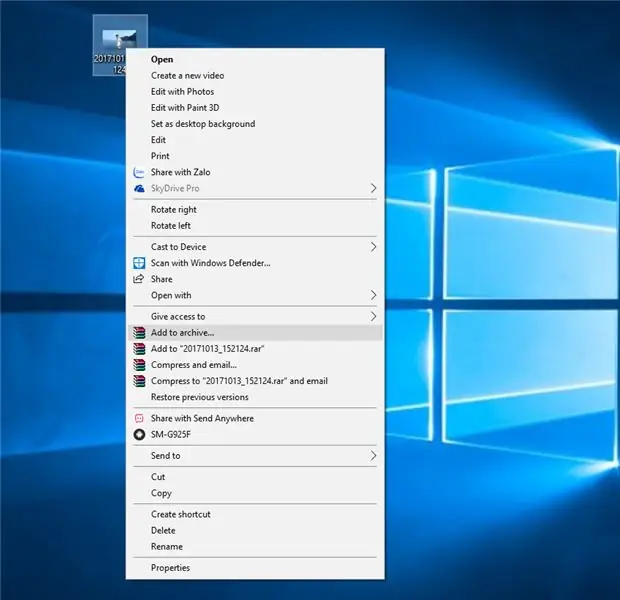
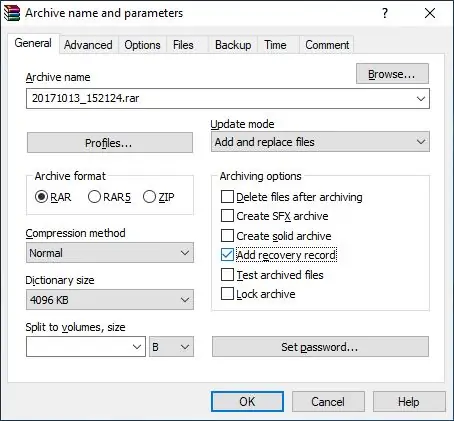
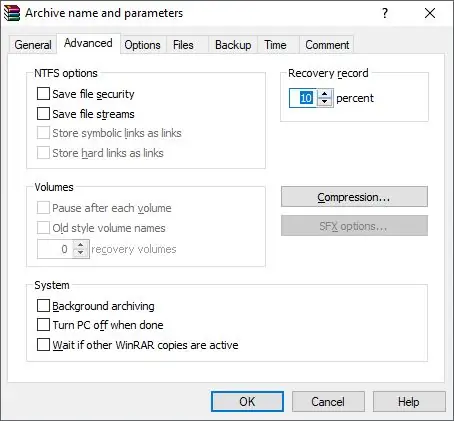
Gunakan WinRAR untuk melindungi data Anda.
- Klik kanan file yang ingin Anda lindungi. Klik Iklan ke Arsip…
- Centang Tambahkan catatan pemulihan. Beralih ke tab Lanjutan dan masukkan 10 persen atau lebih di bagian Catatan pemulihan
- Beralih ke tab Umum, klik Setel kata sandi…lalu masukkan kata sandi Anda, lalu klik Ok.
Langkah 7: Lindungi Komputer dan Data Anda -4-
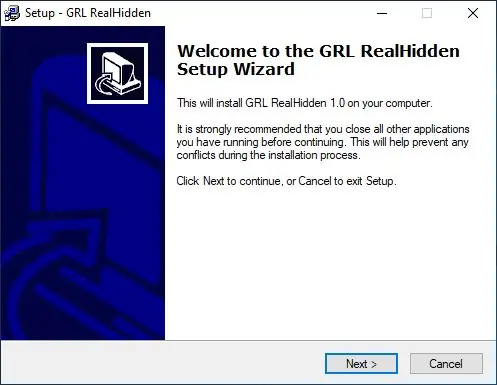
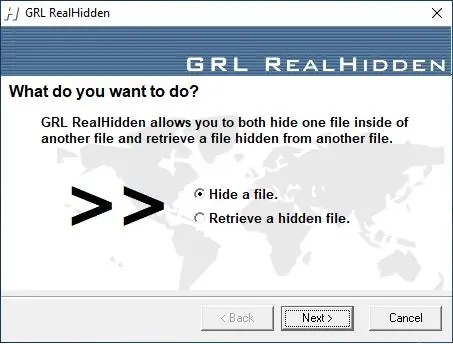
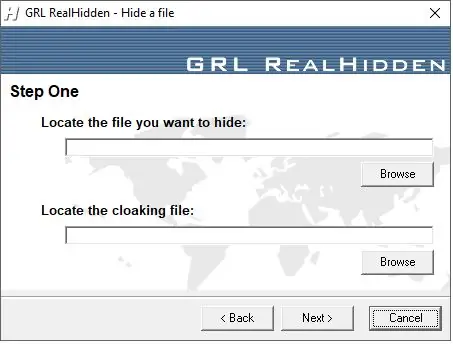
Menyembunyikan Data Anda Gunakan GRL RealHidden. Sembunyikan file di file apa pun.
Catatan: Jika Anda ingin menyembunyikan gambar, Anda dapat memilih file cloaking adalah lagu. Tapi Anda menyembunyikan film melalui lagu itu bukan ide yang bagus karena lagu dengan ukuran 6 gigabyte itu tidak terlihat nyata.
1. Sembunyikan data Anda
- Pilih sembunyikan file Berikutnya.
- Cari file yang ingin Anda sembunyikan, klik browse lalu pilih file yang ingin Anda sembunyikan
- Cari file cloaking, klik browse lalu pilih file cloaking.
Kemudian klik Berikutnya lalu Masukkan kata sandi Anda. Kemudian klik Berikutnya
Anda dapat memilih hapus file sumber jika Anda mau atau hapus nanti. Klik Berikutnya.
Silahkan tunggu beberapa saat lalu klik Exit. Itu dilakukan.
2. Ambil file tersembunyi
- Pilih Retrieve a hidden file lalu klik Next.
- Pilih file cloaking dan lokal tempat Anda ingin menyimpan file tersembunyi. Kemudian klik Berikutnya.
- Masukkan kata sandi Anda. Klik Berikutnya. Silahkan tunggu beberapa saat lalu klik Exit. Itu dilakukan.
Tautan lunak:
mega.nz/#!fG4hEaTL!8VIK8zzPk8L1MmdIpd33_Nq…
Langkah 8: Lindungi Diri Anda Dari Masalah
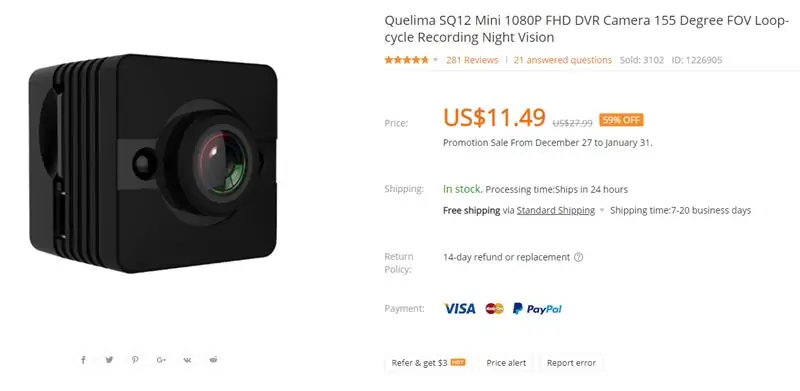


Apakah Anda memperhatikan polisi selalu membawa perekam. Untuk membuktikan sesuatu kita selalu membutuhkan bukti. Ada banyak perangkat yang dapat membantu Anda. Garis antara benar dan salah sangat rapuh. Saya harap Anda akan menggunakannya dengan benar.
1. Kamera mini SQ12
www.banggood.com/Quelima-SQ12-Mini-1080P-F…
2. Alarm Jam Kamera Tersembunyi
www.banggood.com/64GB-HD-1080P-PIR-Clock-C…
3. Kamera IP WiFi Mini
www.banggood.com/1080P-Mini-WiFi-IP-Camera…
Terima kasih sudah membaca. Jika Anda suka, silakan suka dan berlangganan saluran YouTube saya. Terima kasih banyak teman-teman saya.
Direkomendasikan:
Akses Pi Anda dengan Aman Dari Mana Saja di Dunia: 7 Langkah

Akses Pi Anda dengan Aman Dari Mana Saja di Dunia: Saya memiliki beberapa aplikasi yang berjalan sepanjang waktu di Pi. Setiap kali saya keluar dari rumah, menjadi sangat sulit untuk memeriksa kesehatan dan status Pi. Saya kemudian mengatasi rintangan kecil menggunakan ngrok. Mengakses perangkat dari luar memberikan
Kontrol Suara Rumah Anda Dari Mana Saja di Dunia: 5 Langkah

Kontrol Suara Rumah Anda Dari Mana Saja di Dunia:…bukan fiksi ilmiah lagi…Menggunakan perangkat keras dan perangkat lunak yang tersedia saat ini, Instruksi ini akan menunjukkan bagaimana mungkin untuk mengontrol suara sebagian besar sistem rumah Anda melalui kontrol suara, smartphone, tablet, dan/atau PC dari mana saja saya
Koneksi SSH / SCP Aman Dari Raspberry Pi ke Server Cloud untuk Pencadangan dan Pembaruan: 3 Langkah

Koneksi SSH / SCP Aman Dari Raspberry Pi ke Server Cloud untuk Pencadangan dan Pembaruan: Tujuan dari instruksi ini adalah untuk menunjukkan kepada Anda bagaimana menghubungkan secara otomatis dan aman dari Raspberry Pi Anda ke server cloud jarak jauh (dan sebaliknya) untuk melakukan pencadangan dan pembaruan, dll. Untuk melakukan ini, Anda menggunakan pasangan kunci SSH yang tidak
Lebih Aman Lebih Baik: Membuat Stasiun Kereta Lebih Aman: 7 Langkah

Lebih Aman Lebih Baik: Membuat Stasiun Kereta Lebih Aman: Banyak stasiun kereta api saat ini tidak aman karena kurangnya keamanan, penghalang, dan peringatan kedatangan kereta api. Kami melihat perlunya memperbaikinya. Untuk mengatasi masalah ini kami menciptakan Lebih Aman Lebih Baik. Kami menggunakan sensor getaran, sensor gerak, dan
Cara Membuat Flash Drive Anda Menjadi Data Aman yang Tidak Dapat Ditembus: P: 4 Langkah

Cara Membuat Flash Drive Anda Menjadi Data Aman yang Tidak Dapat Ditembus: P: Oke, jadi pada dasarnya apa yang akan kita lakukan adalah membuatnya jadi flashdrive generik atau pemutar mp3 Anda (Pada dasarnya apa pun yang menggunakan memori flash…) dapat aman dari predator menemukannya dan memeriksa apa yang Anda simpan di dalamnya
